При поиске «Программное обеспечение для восстановления данных Android » или «Восстановление потерянных данных Android » вы можете увидеть Wondershare Dr.Fone для Android на первой странице поисковой системы. Wondershare Dr.Fone для Android — известный инструмент для восстановления данных , но это не единственный доступный вариант. Существует множество альтернатив, которые могут подойти вам в зависимости от ваших потребностей, бюджета и совместимости устройств. В этой статье мы рассмотрим шесть лучших альтернатив Wondershare Dr.Fone для Android , подробно расскажем о сильных и слабых сторонах и функциях каждого инструмента.
Coolmuster Lab.Fone for Android — это комплексный инструмент для восстановления потерянных файлов с устройств Android . Интуитивно понятный интерфейс и высокая совместимость с телефонами Android делают его отличным выбором для новичков. Одна из уникальных особенностей Coolmuster Lab.Fone — возможность восстановления данных как с внутренней памяти, так и с SD-карт. Он значительно дешевле Dr.Fone (45,95 долларов США за годовую лицензию) и быстрее сканирует потерянные данные Android .
Ниже описано, как работает Coolmuster Lab.Fone for Android .
01 Загрузите и установите инструмент Lab.Fone для Android на свой ПК или Mac .
02 Подключите Android -телефон к компьютеру через USB-кабель. Предварительно включите на телефоне отладку по USB. Затем запустите средство восстановления.

03 Вы увидите следующий снимок экрана. Отметьте галочками вкладки файлов, которые вы хотите восстановить, в интерфейсе и нажмите «Далее», чтобы начать сканирование удалённых и потерянных данных на подключённом Android устройстве.

04 После быстрого сканирования все потерянные данные будут отсканированы и выделены красным цветом. Просмотрите, отметьте галочкой нужные элементы и нажмите «Восстановить», чтобы восстановить их.

Видеогид
EaseUS MobiSaver для Android — это универсальный и удобный инструмент для восстановления данных, доступный как в бесплатной, так и в платной версиях, а также в виде приложения для восстановления данных с мобильных устройств. Он поддерживает восстановление данных после различных сценариев потери, таких как случайное удаление, системные сбои и другие. Программа способна восстанавливать широкий спектр данных.
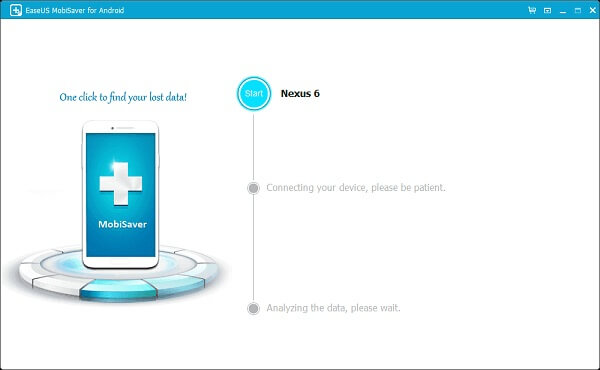
Tenorshare UltData для Android — это мощный и универсальный инструмент для восстановления данных Android , который поддерживает восстановление широкого спектра файлов, утерянных в результате случайного удаления, сбоев системы или других случаев потери данных. Это программное обеспечение специально разработано для пользователей, которым нужен быстрый и надежный способ восстановить важные данные.
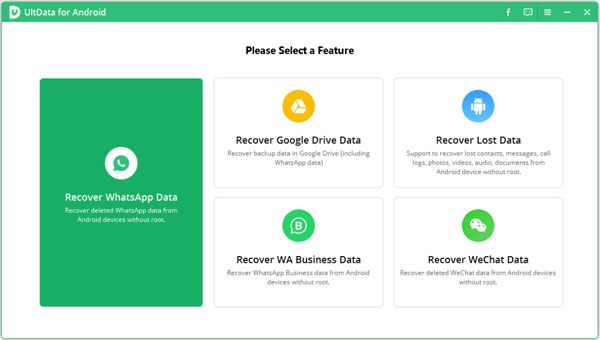
iMobie PhoneRescue для Android — мощный инструмент для восстановления потерянных данных с устройств Android . Программа упрощает процесс восстановления благодаря удобному интерфейсу, что делает её подходящей как для новичков, так и для опытных пользователей. Однако для использования некоторых расширенных функций, таких как более глубокое восстановление, может потребоваться рутирование устройства.
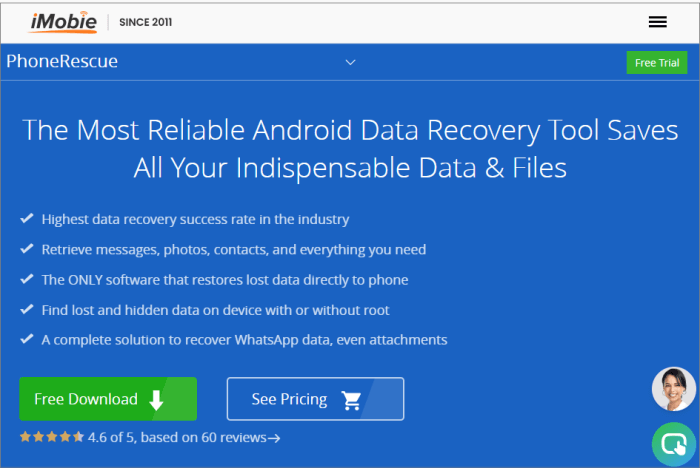
iMyFone D-Back для Android — это универсальный инструмент для восстановления данных, который восстанавливает потерянные файлы с устройств Android . Программа может восстанавливать данные как с устройства, так и из резервных копий Google Диска, что делает её гибким решением. Она предлагает функцию глубокого сканирования для восстановления удалённых файлов, которые сложно восстановить. Для некоторых расширенных функций, таких как восстановление данных WhatsApp, может потребоваться root-доступ к устройству.
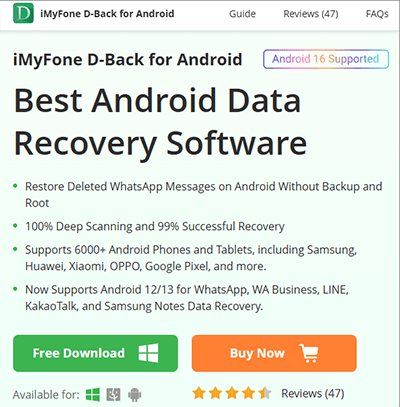
Aiseesoft FoneLab для Android — надёжная альтернатива Wondershare Dr.Fone для Android . Программа предлагает практически тот же функционал, что и Dr.Fone: восстановление потерянных или удалённых данных с устройств Android , включая контакты, SMS, фотографии, видео, документы, журналы вызовов, аудиофайлы и многое другое.
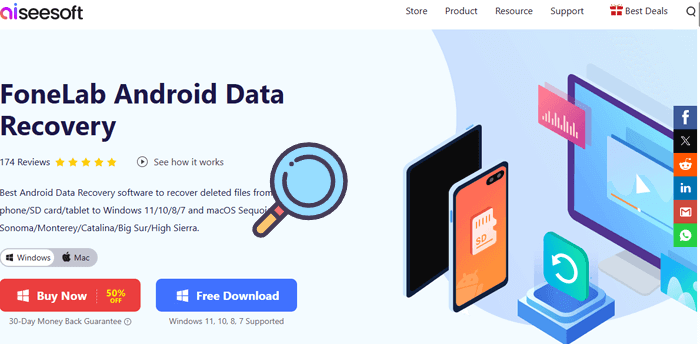
Нажмите на значок ниже, чтобы загрузить альтернативу Wondershare Dr.Fone для Android :
В заключение, существует несколько достойных альтернатив Wondershare Dr.Fone для Android , каждая из которых обладает уникальным набором функций. Coolmuster Lab.Fone for Android выделяется удобным интерфейсом и совместимостью с широким спектром устройств. Другие инструменты, такие как EaseUS MobiSaver, Tenorshare UltData и iMobie PhoneRescue, предлагают надежные функции восстановления, а некоторые из них ориентированы на дополнительные функции, такие как восстановление системы. Независимо от того, нужно ли вам восстановить фотографии, сообщения или даже исправить системные проблемы Android , эти альтернативы предлагают эффективные решения, подходящие для различных потребностей и бюджета.
Статьи по теме:
Мощные приложения для восстановления SMS на Android — 9 вариантов для вас
Какая программа для восстановления контактов Android лучшая в 2025 году?
Обзор Dr.Fone — Data Recovery для Android : функции, цена и лучшая альтернатива
Как восстановить удаленные фотографии с телефона Android [6 лучших методов]





